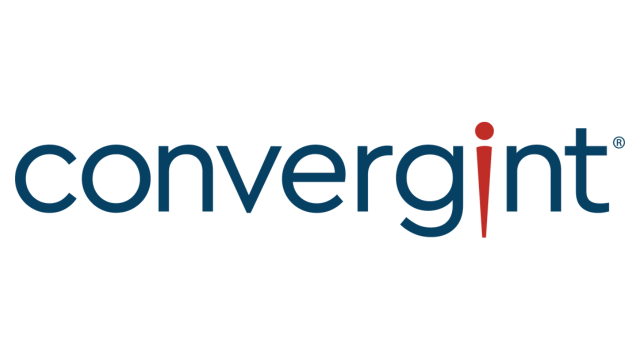اپنی Convergint اسناد جانیں
Convergint میں، زیادہ تر سسٹمز ایک جیسا یوزر نیم اور پاس ورڈ استعمال کرتے ہیں۔ اسے عام طور پر آپ کے Convergint اسناد کہا جاتا ہے۔ یہ اسناد آپ کو ای میل کر دی گئی ہوں گی:
یوزر نیم: [email protected]
عارضی پاس ورڈ:<TEMPORARY PASSWORD>
سکیورٹی وجوہات کے پیش نظر، آپ کو 2FA میں اندراج کروانا اور اپنا پاس ورڈ جلد از جلد اپ ڈیٹ کروانا چاہیئے، مرحلہ 2 اور 3۔
مرحلہ 1
Microsoft توثیق کار (2FA) کے ساتھ اپنے اکاؤنٹ کی حفاظت کریں
درج ذیل ایپ اپنی موبائل ڈیوائس پر ڈاؤن لوڈ اور انسٹال کریں۔
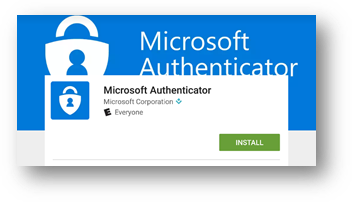
Microsoft توثیق کار (MFA)
متعدد عوامل پر مبنی توثیق کاری آپ کے آن لائن اکاؤنٹس پر سکیورٹی کی ایک اور سطح شامل کر دیتی ہے۔ ایک اضافی عامل (جیسا کہ اپنا فون یا کوئی دیگر موبائل ڈیوائس) استعمال کر کے اپنی شناخت کی توثیق کرنا آپ کے علاوہ ہر ایک کو لاگ ان کرنے سے روکے گا، خواہ انہیں آپ کا پاس ورڈ معلوم بھی ہو۔
Apple ایپ اسٹور اور Google پلے اسٹور پر Microsoft توثیق کار کا تازہ ترین ورژن تلاش کریں۔
انسٹال ہو جانے کے بعد، اپنی موبائل ڈیوائس کو شامل کرنے کے لیے درج ذیل مراحل پر عمل کریں:
- اپنے Convergint اکاؤنٹ کے ساتھ office.com/signin میں سائن ان کریں۔ آپ کو پہلے اپنے موجودہ Office 365 اکاؤنٹ سے سائن آؤٹ کرنے یا انکوگنیٹو/نجی ٹیب استعمال کرنے کی ضرورت ہو گی۔
- مزید معلومات درکار ہونے کی اسکرین پر، اپنی ڈیوائس کا اندراج شروع کرنے کے لیے ”اگلا” پر کلک کریں۔
- مرحلہ 1 کے لیے، ہم آپ سے کیسے رابطہ کریں، موبائل ایپ منتخب کریں
- آپ موبائل ایپ کیسے استعمال کرنا چاہتے ہیں؟ توثیق کے لیے، اطلاعات موصول کریں کو منتخب کریں اور پھر سیٹ اپ بٹن پر کلک کریں۔
- اپنے فون پر Microsoft توثیق کار ایپ کھولیں اور ”اکاؤنٹ شامل کریں” بٹن پر کلک کریں، پھر دفتری یا اسکول اکاؤنٹ منتخب کریں۔
- اپنے PC کی اسکرین پر اپنے فون کے کیمرے کو QR کوڈ کی طرف کریں
- اب آپ کو Microsoft توثیق کار میں Convergint Technologies کا اکاؤنٹ نظر آئے گا۔ اپنے براؤزر پر واپس جائیں اور ‘اگلا’ کے بٹن پر کلک کریں۔
- مرحلہ 2. آئیں یقینی بناتے ہیں کہ ہم آپ کی موبائل ایپ ڈیوائس پر آپ سے رابطہ کر سکتے ہیں۔ لاگ ان کو منظور کرنے کے لیے آپ کو اپنے فون پر اطلاع موصول ہونی چاہیئے۔ اگر ایسا نہیں ہوتا، تو یقینی بنائیں کہ آپ کے فون پر توثیق کار ایپ کھلی ہے۔
- مرحلہ 3: اگر آپ موبائل ایپ تک رسائی سے محروم ہو جائیں تو اس صورت میں: اپنا فون نمبر درج کریں اگر آپ کی موبائل ایپ کام کرنا چھوڑ دیتی ہے تو ایسی صورت میں بحالی کی تفصیلات آپ کے فون پر بھیجی جا سکیں، پھر ”ہو گیا” پر کلک کریں۔
مرحلہ 2
پر ای میل کریں [email protected] مدد درکار ہے؟ براہ کرم
براہ کرم اس ای میل میں شامل عارضی پاس ورڈ سے اپنا Convergint پاس ورڈ اپ ڈیٹ کرنے کے لیے وقت نکالیں:
- https://account.activeedirectory.windowsazure.com/ChangPassword.aspx ···پر جائیں
- اگر آپ پہلے سے سائن ان نہیں ہیں تو اب اپنے Convergint Credentials کے ساتھ سائن ان کریں۔ (آپ کو پہلے کسی موجودہ Microsoft اکاؤنٹ سے سائن آؤٹ کرنے، یا کوئی مختلف براؤزر یا انکوگنیٹو/ پرائیویٹ ٹیب استعمال کرنے کی ضرورت ہو سکتی ہے۔)
- پرانے پاس ورڈ کے خانے میں درج بالا سے اپنا عارضی پاس ورڈ درج کریں۔
- کم از کم 12 حروف پر مشتمل ایک نیا اور مضبوط پاس ورڈ تخلیق کریں، اور اس کی تصدیق کریں۔
- مکمل کرنے کے لیے ‘جمع کروائیں’ منتخب کریں اور اپنا پاس ورڈ تبدیل کریں۔
- آپ کا پاس ورڈ اب اپ ڈیٹ ہو گیا ہے!
مرحلہ 3
پاس ورڈ کی شرائط:
- براہ کرم 12 سے زائد حروف والے بے ترتیب الفاظ یا جملے پر مشتمل طویل، مگر آسانی سے یاد رہنے والے پاس ورڈ کا انتخاب کریں۔
- کم سے کم طوالت 12 حروف ہے۔
- آپ کے نام پر مشتمل نہیں ہو سکتا۔
- Convergint پر مشتمل نہیں ہو سکتا۔
- پیچیدگی کی کوئی ضرورت نہیں۔
- پاس ورڈ روٹیشن کی ضرورت نہیں۔
- بطور مثال پاس ورڈ: Tokyo-Stars-Flower-72
پر ای میل کریں [email protected] مدد درکار ہے؟ براہ کرم
تک رسائی حاصل کریں Microsoft Teams
Convergint ساتھیوں کے ساتھ ہمارے مواصلت کے بنیادی طریقے کے طور پر Microsoft Teams کا استعمال کرتا ہے۔ تبدیلی کی اس مدت کے دوران، اپنے Convergint اکاؤنٹ سے Teams تک رسائی کرنے ے لیے براہ کرم ایک مختلف براؤزر یا براؤزر پروفائل استعمال کریں۔
https://teams.microsoft.com/ پر جائیں
Microsoft Teams انسٹال کریں
اگر پہلے سے آپ کے PC پر انسٹال نہیں ہے تو براہ کرم اپنے ونڈوز کمپیوٹر پر MS Teams انسٹال کرنے کے لیے ان ہدایات پر عمل کریں اور اپنے Convergint اکاؤنٹ کے ساتھ سائن ان کریں۔
- https://teams.microsoft.com/download پر جائیں
- Teams ڈاؤن لوڈ کریں پر کلک کریں
- فائل محفوظ کریں پر کلک کریں
- اپنے ڈاؤن لوڈز کے فولڈر پر جائیں۔ Teams_windows_x64.exe پر دو بار کلک کریں۔
- دفتر یا اسکول کے اکاؤنٹ پر کلک کر کے Microsoft Teams میں لاگ ان کریں
- اپنا Convergint کا ای میل ایڈریس اور پاس ورڈ درج کریں۔
- سائن ان کریں پر کلک کریں
Microsoft Teams پر نئے ہیں؟ بنیادی چیزیں سیکھنے کے لیے یہ گائیڈ استعمال کریں
مرحلہ 4
پر ای میل کریں [email protected] مدد درکار ہے؟ براہ کرم